
保護者会などで、Microsoft 系ツールを使って情報共有 ~学校プリントの整理収納からグループワークまで全部無料~
Microsoft の社員ですが学校関連で保護者のプリントをなんとか効率的に整理したいので(個人的に)弊社のツールを紹介していきます
対象読者
学校関連の活動で、あまりにもアナログすぎて、ITを活用してもっとよくしたいよ!!と思っているお父さん・お母さん・その他保護者的にふるまっているご親族の方々。
どんなことがしたいのか??
普段から、ドンドン溜まる学校からのプリントやお便り。たくさんのプリントを持ち帰るお子さんもいらっしゃるのではないでしょう。
正直、学校のプリントってなんでこんなにわかりにくいし、たくさんあるんだろうと悩ましいんですが、それを言っては仕方がない。
この記事では、まずは「Microsoft Account」 というものを用意するところからはじまります。それってパソコンで必要なもの??いえ、スマフォでもパソコンでも両方で使えます。そして、もしかしたら、パソコンとかをあまり使ってない保護者の方にこれを機に、パソコンに興味を持つきっかけになるかもしれません。
お子さんにパソコンってなに?と聞かれたときに多少気の利いた回答ができるようになる・・・・かも!?
今回のゴール
・学校でもらってきた、ご連絡、宿題、いろいろなプリントを画像ファイルとしてクラウドに整理する(スマフォの画像フォルダと違ってパソコンで見たり、ほかの仕組みでも扱いやすくなる)
・画像はまるでスキャナーで撮ったかのようにキレイで見やすい
・ほかの保護者と情報交換をしやすくなる(LINEでもいいしメールでもよいし)
・パソコンを使うきっかけをつかむ。パソコンは使いこなせるととても便利です
Microsoft Account てなに?
Microsoft はPCや、スマフォ向けにいろいろなアプリを提供しています。例えばおなじみのところだとExcelやWord、最近スマフォで人気の、Office Lens というスキャナアプリなどが有名です。Microsoft Account は、それらのアプリを、クラウドサービスとして連携したりファイルを保存したりするためのものです。似た様なところで有名なサービスとしては「Google Account」なんてのもあります。これを作るといろいろなアプリが使えます。基本的には永久無料です(ファイル容量を増やしたい時などに追加課金が必要な場合もありますが滅多に必要にはなりません)
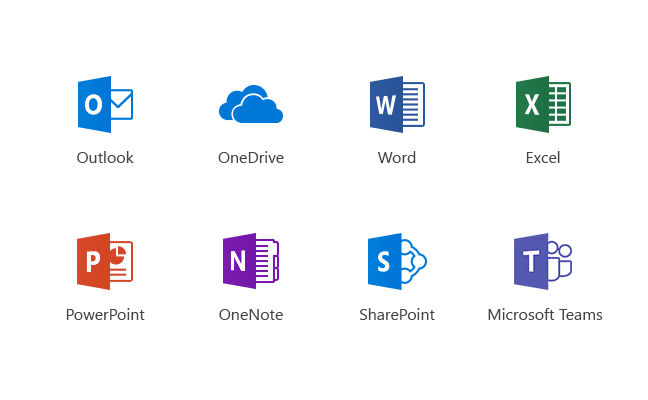
画像やファイルの保存はスマフォで完結するけど・・・
アカウント作らず、スマフォ1台だけで完結する場合はそれでもOKかもしれません。Microsoft Account を使うメリットは、PC、Mac、iPhone, iPad, Android など横断的に自分のデータは自分で管理したい!というときです。実際につかってみて、そこまでいらないな・・・と思う人は、無理せず自分に合った方法を選びましょうー。
なんでも保存できるOneDrive
Micorosoft のサービスの中でも、個人利用で便利なのは、OneDrive です。写真や、Excel、Wordファイルなど何でも保存することができます。大昔、 Skydrive とよばれていましたが名称変更しました。新規登録すると無料で、保存容量 5 GB が割り当てられていますが、 追加容量を購入するか Office 365 に新規登録すると容量を増やすことができます。さらに、Wordやほかのファイルとも連携してます。PC、スマフォ、どこからでもアクセスできるし整理・検索ができるのは楽ちんです。
OneDrive を 育児に使うときに便利なところ安心なところとしては、ちょっと難しい機能ですが、Personal Vault という機能があります。(これはおまけ機能なので使わなくても使ってもどちらでもOK) Personal Vault というのは、絶対に人に見られたくないものを保存しておくフォルダ。通常だと、スマートフォンやパソコンのロックを解除されてしまうと簡単に機密情報にアクセスされてしまのですが、これを、指紋、顔、PIN、または電子メールまたはSMSで送信されたコードなどが無いとアクセスできないようにカギをかけてしまうというものです。
プリントをOneDriveに保存するOffice Lens
これはかなり便利なアプリです。書類やホワイトボードに書いた文字などをスマフォで撮影すると、それが、あたかもスキャナーでスキャンしたかのようにきれいな画像やPDF(インターネットでよく使われる文書の形式)に変換してくれるというものです。Office Lensのアプリをスマホに入れておくだけで、スキャナいらず。Power PointやWordに組み込んで報告書づくりも簡単に。
パパ友・ママ友との情報共有、そしてプリント
OneDrive や Office Lens を使いだすと、何でもスキャンして、クラウドに保存しよう!という気になります。そして保存したものは、気軽にほかのご家庭にも共有することができます。
OneDrive で共有するには、OneDrive で、ハコと上↑のボタンを押すと、URLリンクというものを生成します。そのURLリンクを共有したい相手に送ることでファイル共有ができます。PCで慣れている人だとわかるのですが・・。真ん中の画像の上のところにあるやつです。

これです。PC界隈ではこのアイコンは「共有」という意味でまかり通っているはずです。これでファイルを指し示すインターネット上のURLと鋳物が作られるので、LINEやメールなどで相手に送りましょう。

それと、もしURLリンクを送っても相手が困る場合(あまりインターネットとか詳しくない場合)、紙で共有しないといけない時もあるかもしれません。そんな時=プリントしたいときは、プリンターで出力しましょう。
もしパソコンやプリンタをお持ちでない場合は近所のコンビニでもプリントすることができます。
結局ITは育児に役に立つのか?邪魔なのか??
パソコンを使える家庭、全く使わない家庭、紙の方がいい、などご家庭によって保護者が求めるものはまちまちなのですが、OneDrive+Office Lensを使うのは1家庭のなかで完結する話なので、やってみるのがおすすめです。
これ以降は、もう少し適用範囲を周りの保護者や学年、学校などに広げていくための応用技をご紹介します。みんながツールを使うのが当たり前になってくると、学校全体の効率化にも貢献すると思います。ただし無理に広めようとすると、今までのやり方とそぐわないこともあり、保護者間の関係性に悪影響が出る場合があるのでご注意ください。ITとか効率化をしたい!とおもったらまずは保護者会で何らかの役割を買って出てみんなと仲良くなってからがいいと思います( ´艸`)
応用技1 Outlook.com を使おう (脱初心者)
Microsoft Account を作るとき、自分のすでにお持ちのメールを使ってもアカウントがつくれるのですが、新規に、メールを作ることもできます。これが、Outlook.com メール というものなのですが、学校連絡や保護者会の連絡用として、子供関連のメールアドレスを専用で一つ作る、と思うと便利ですね。このメールは、カレンダーもついています。そして、iOS のメールや Android のメールアカウントに登録することもできますし、Microsoft がストアに出している専用アプリをつかうこともできます。 Outlook.com は、Microsoft Account 作成時に作ります。
応用技2 無料のWordやExcelを使おう(中級者)
Microsoft Account には ブラウザで操作できるWordやExcelがついています。スマフォ、タブレット、Mac、PCなどで使えます。操作がスムーズなのは、タブレットかMacかPCかもしれません。ここでは、Windows 10 のブラウザを例に説明します。
1. Microsoft Edge や、Chrome など ブラウザを何でもいいので開きます。
2. 「 outlook.com 」のURLをひらきます

左上の点がたくさん集まっているところをクリックします。そのあとすべてのアプリを表示するとたくさんの無料アプリのアイコンが表示されます。

ここには、文書作成のWordや、表計算ソフトExcel、ノートをとるためのOneNote、など、便利なものがたくさんあるので使ってみてください。それぞれスマフォアプリも用意してあります。
応用3 Teams 無料版にも申し込む(上級者)
また別なサービスにも申し込みます。Teamsです。これは、組織・会社・団体などのためのコミュニケーションとファイル共有の仕組みです。申し込みはこちらのサイトに簡単なご説明があります。
団体・グループで情報を管理するための仕組みです。
Teamsは、グループで情報を扱うための仕組みです。90年代から企業や組織では、グループウェア、という言葉がありました。有名なものとしては以前IBMが保有していた、Lotus Notes や、日本製ソフトで企業に有名なサイボウズガルーン、そしてMicrosoft Sharepoint です。Teamsはこういったものの中までかつ、最新のものです。グループウェアの目的は、グループ、チームでなにかの情報共有をしたり、掲示板を共有したり、作ったファイルをみんなで共有するというものです。それってLINE グループじゃだめなの?という疑問がでるかもしれません。グループウェアには「管理者」という概念があって、管理者がしっかりメンバーの参加・不参加をチェックすることができるので、責任が生じるような、保護者会やPTAの会合で使うときはグループウェアの仕組みがおすすめです。LINEグループでももちろん手軽で大丈夫なことも多いのでよく比べてみてください。
< Teamsの作成手順 >
1 事前準備
チーム名を決める。 例:権田小学校2018年度入学生保護者チーム
メンバー全員がそれぞれの個人のMicrosoft Account を作っておく
Microsoft のサイトにアクセスし「新しいメールドレスを取得」を選ぶ

2 個人とは別に 管理者用のMicrosoft Account を作る
4 メンバーとしてほかの人をTeamsの参加者として招待する


チームに保護者メンバーが入ると部外者からは勝手に見られない形でチャットや大切な情報の共有などを行うことができます。サブチームを作ってそこだけで数人のタスクを話し合うことも可能です。
おまけ:Teams便利な使い方&事例のリンク
このあたりの情報は保護者だけじゃなくて学校ぐるみでTeamsを活用してみたい!という場合に参考にしてもらえればと思います。1家庭だけで扱うぶんには全くいらない情報です。
学校で使う場合(学校のメールが必要です)と、学校での利用例
育児や教育でITを進めることの難しさ
ちょっとずつ学校関連のプリントを電子化したり、ほかの保護者と共有したりする方法を書きました。はじめのうちは自分の家でやる分にはよいのですが、徐々に範囲を広げていき、ご近所や保護者会などに適用し始めるとそこで初めてわかる難しさも出てきます。
例 学校でネットにつながっていないパソコンを使わないといけない
例 提出は結局、紙である必要があるのでデジタルと紙の両方を保持しておく必要がある
それでも、連絡票や、学校新聞などはデジタル化することでだいぶ効率が上がります。
大きな成果を得るには、先生や学校の協力が必要です。ただ学校も機密情報が多いのでもし大規模に行うには、おそらく、学校がMicrosoftから購入している有料のOffice 365 というサービスを利用して、宿題の配布や宿題の提出にTeamsを使う必要があります。そこはかなりハードルが高いのですがこれが実現すると、プリントをなくしたり宿題をなくすということがだいぶ減るのでいつかそういったことが普通になると良いと思います。
そういったことをがんばって推進している中高一貫の学校や小学校もあるので、動画や事例サイトをはっておきます。未来は遠いものではなく、つねに、現代に織り込まれているものですね(*^_^*)
「児童は OneNote で自分の意見を持ち、さらに Teams 上で他の児童の意見に触れることで、新しい見方もあることに気づいていきます。さまざまな意見に触れるなかで、自分の意見が、事実なのか、印象なのか、振り返ることもできます。今回のツールは、このような一連の流れが、非常にスムーズに発生する仕組みであるという印象を持ちました」(抜粋)

